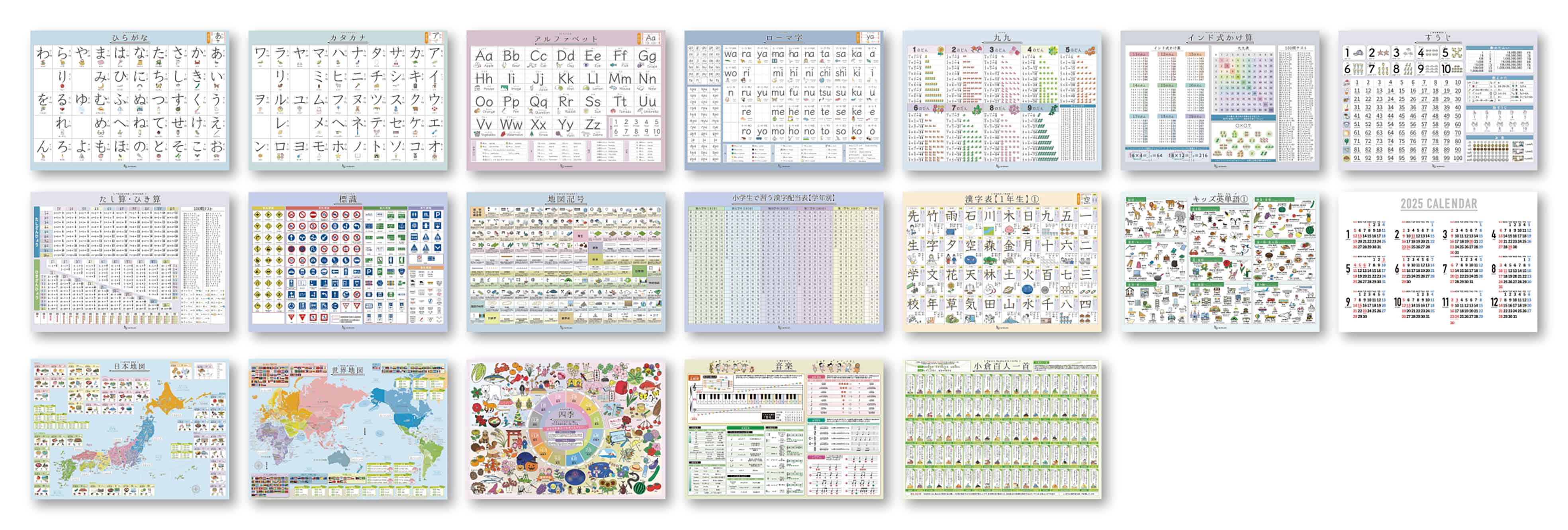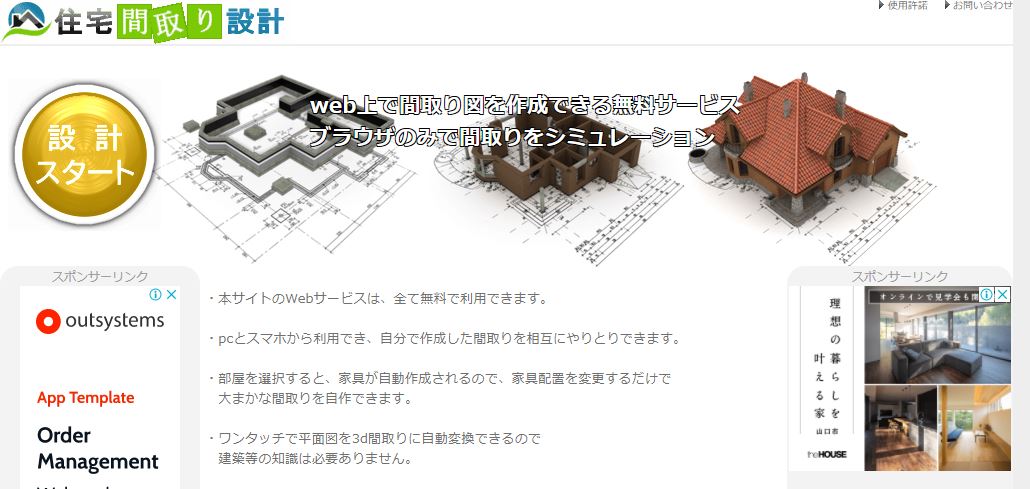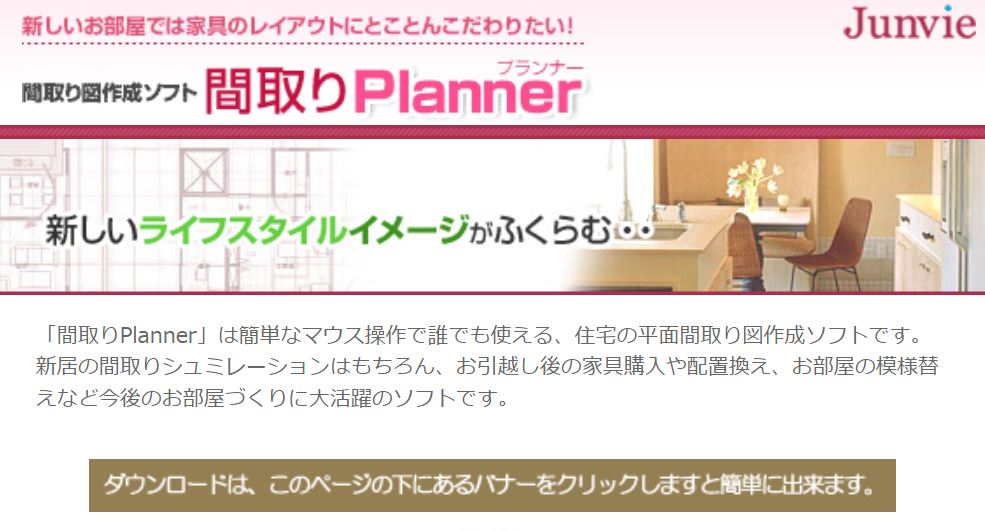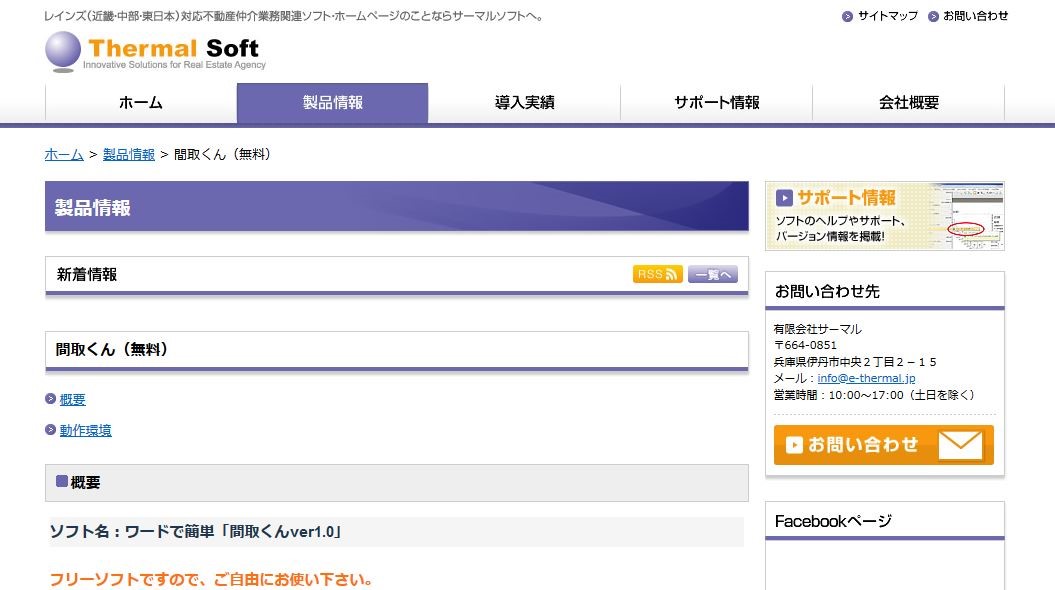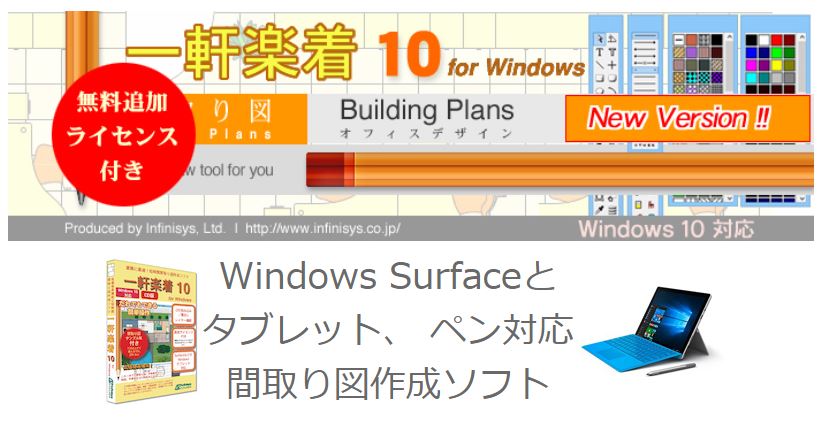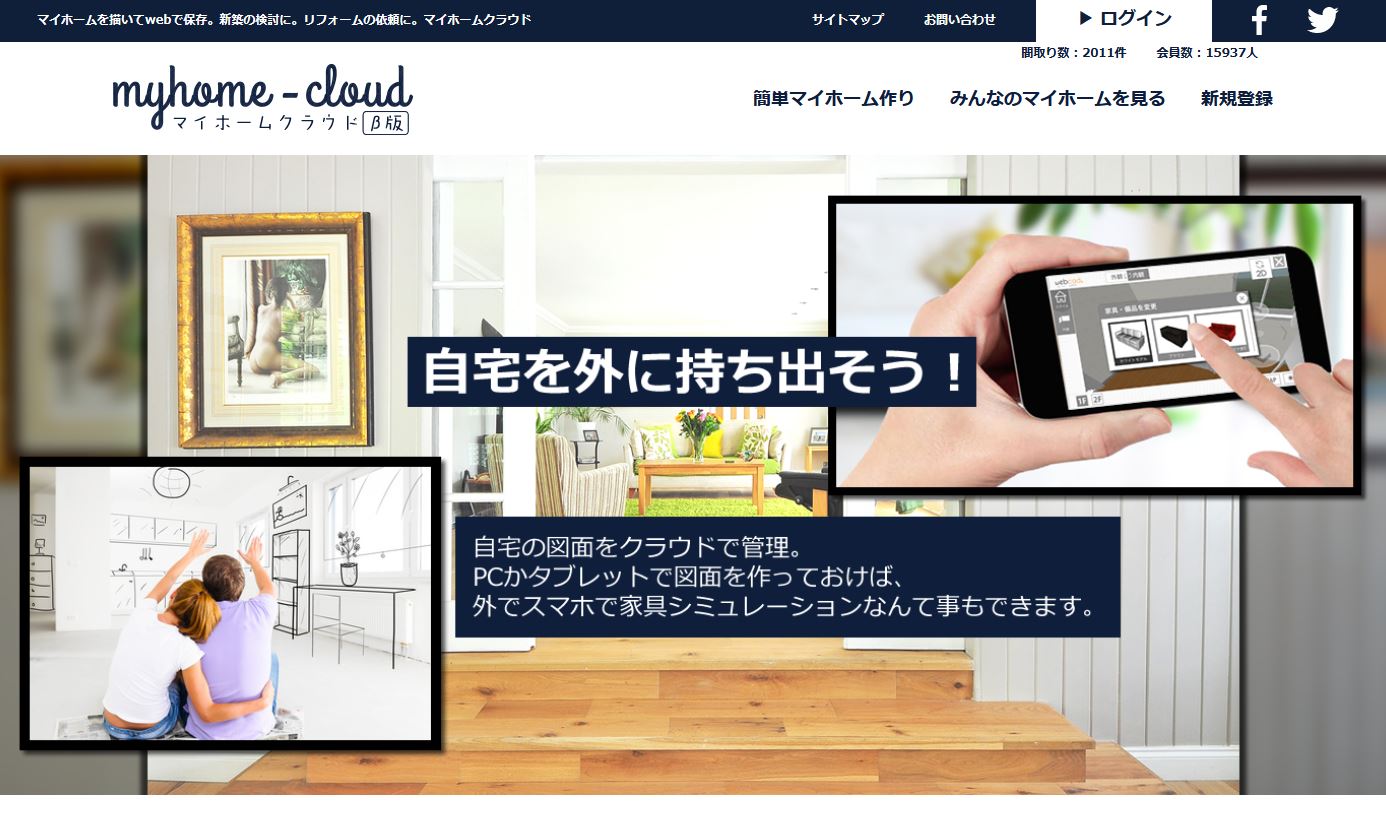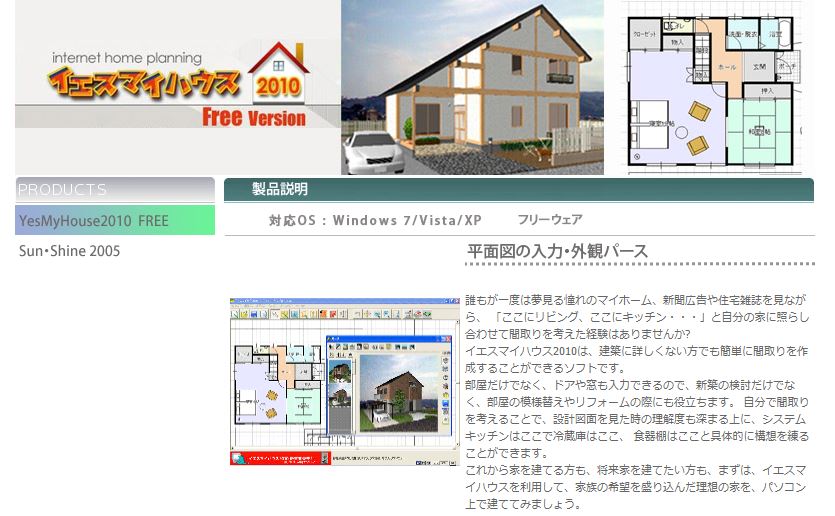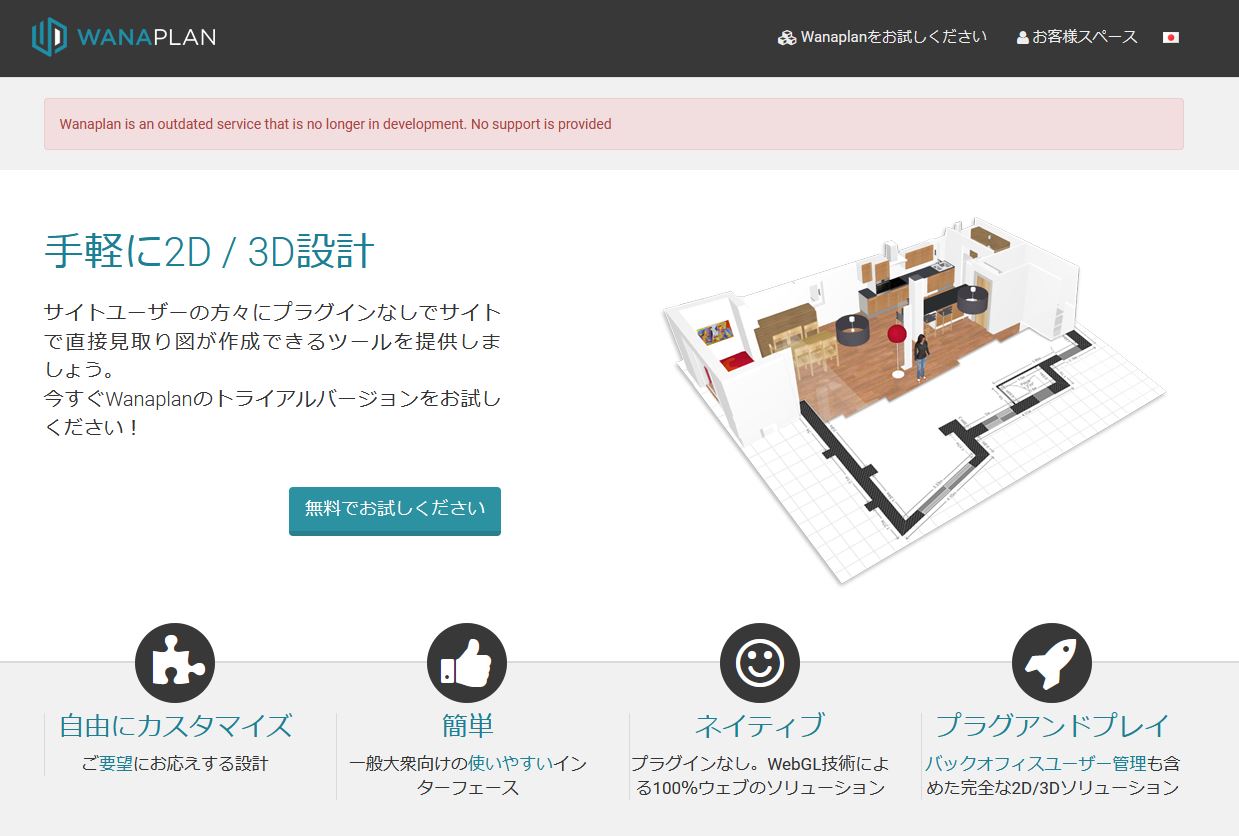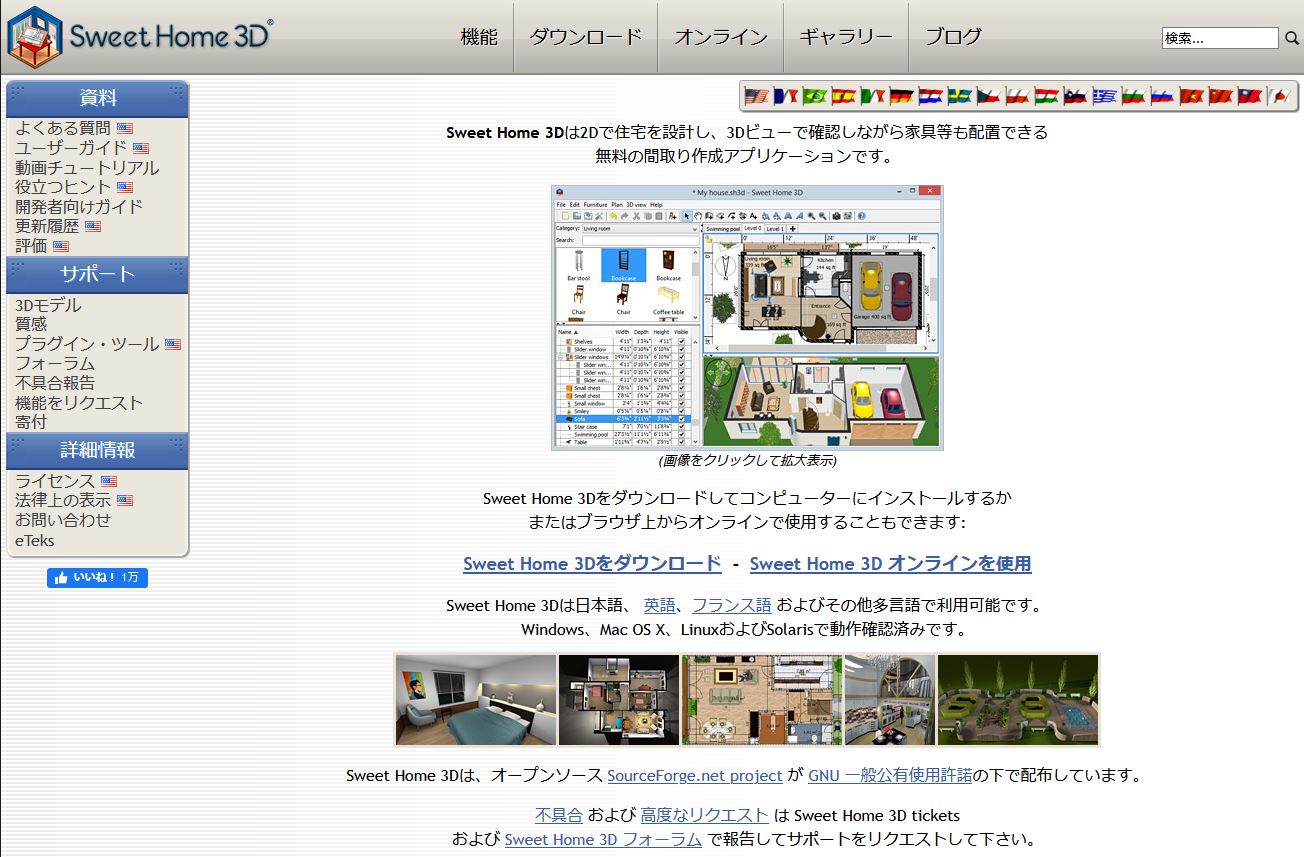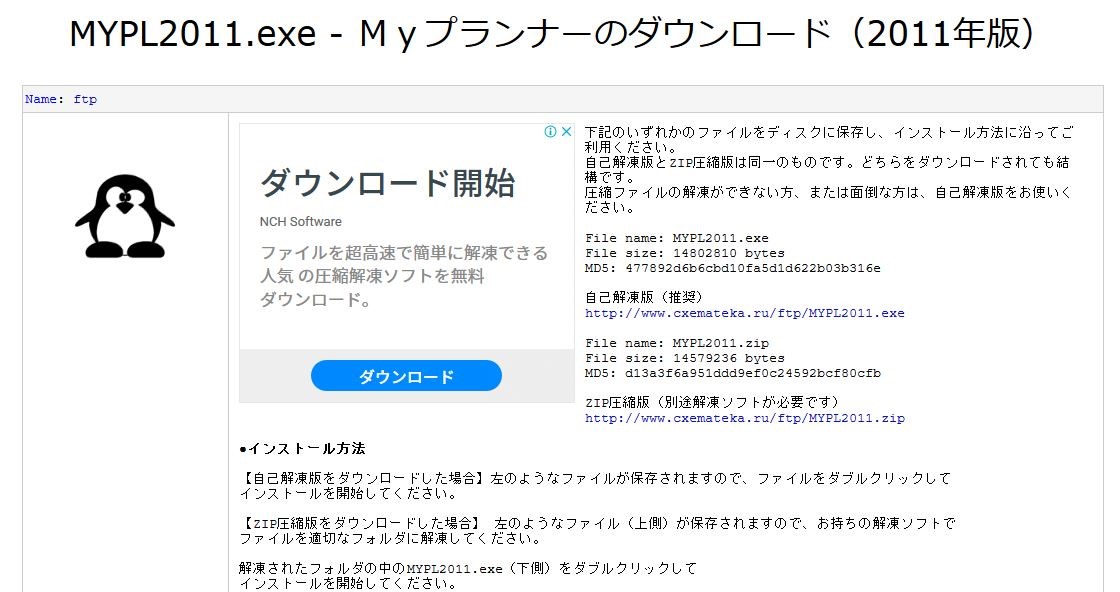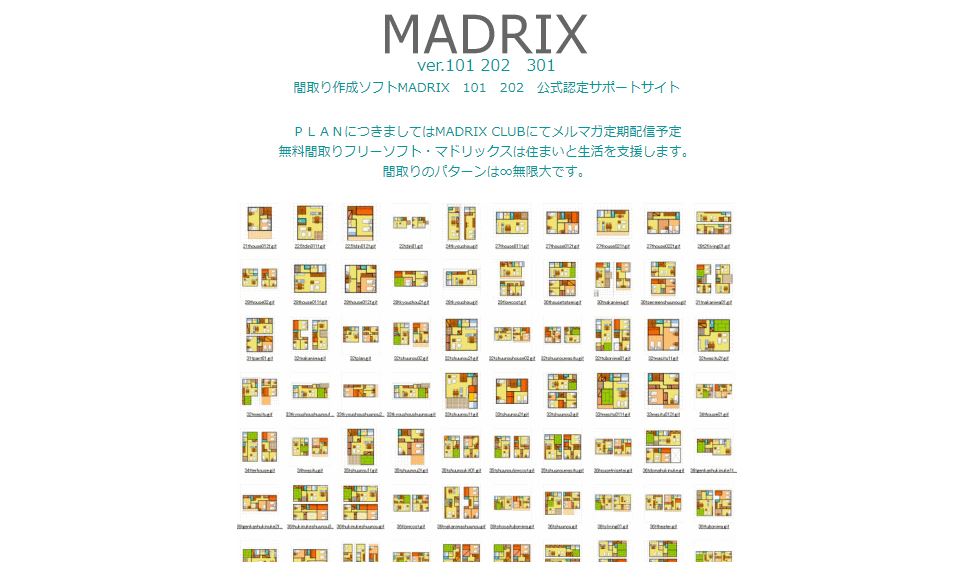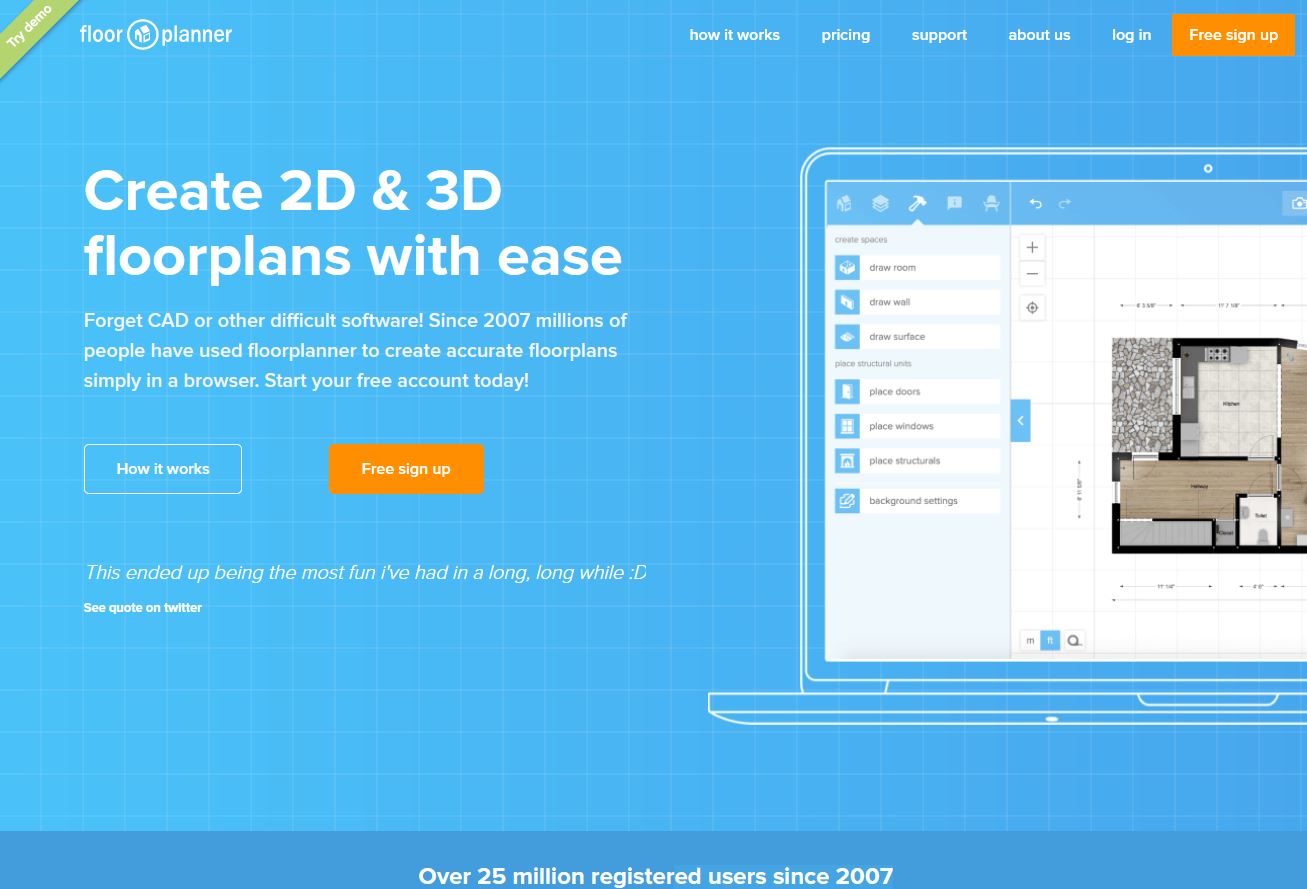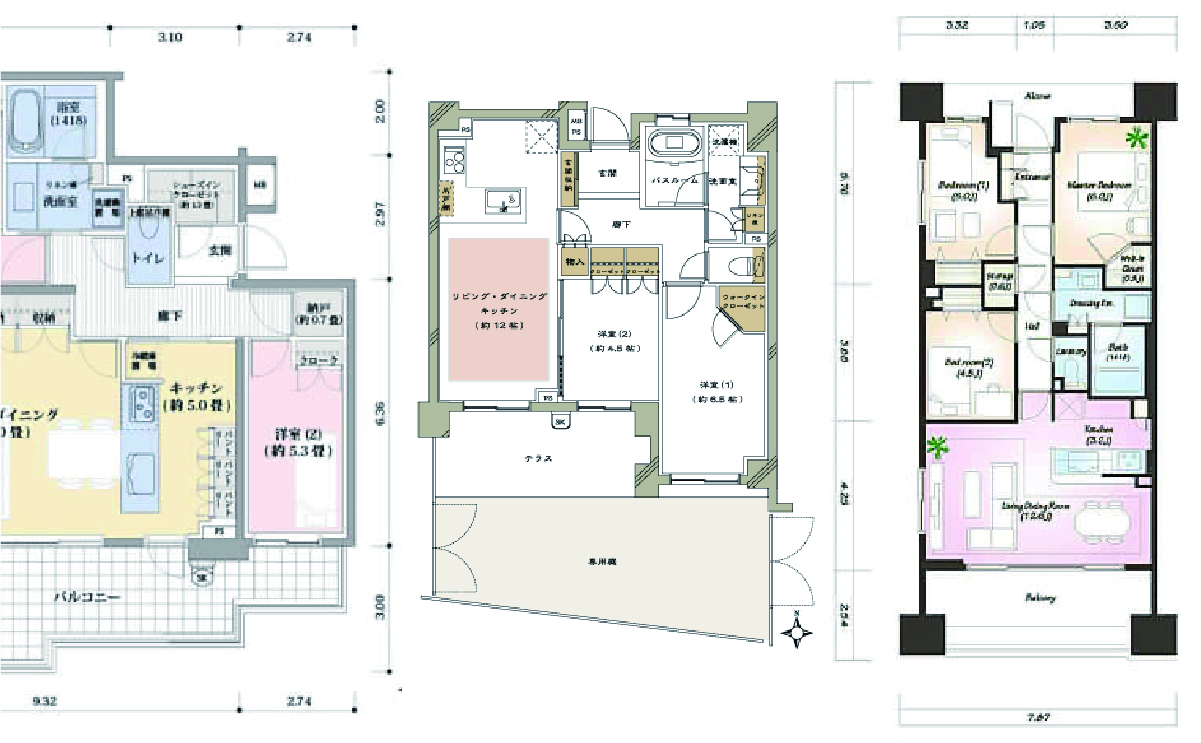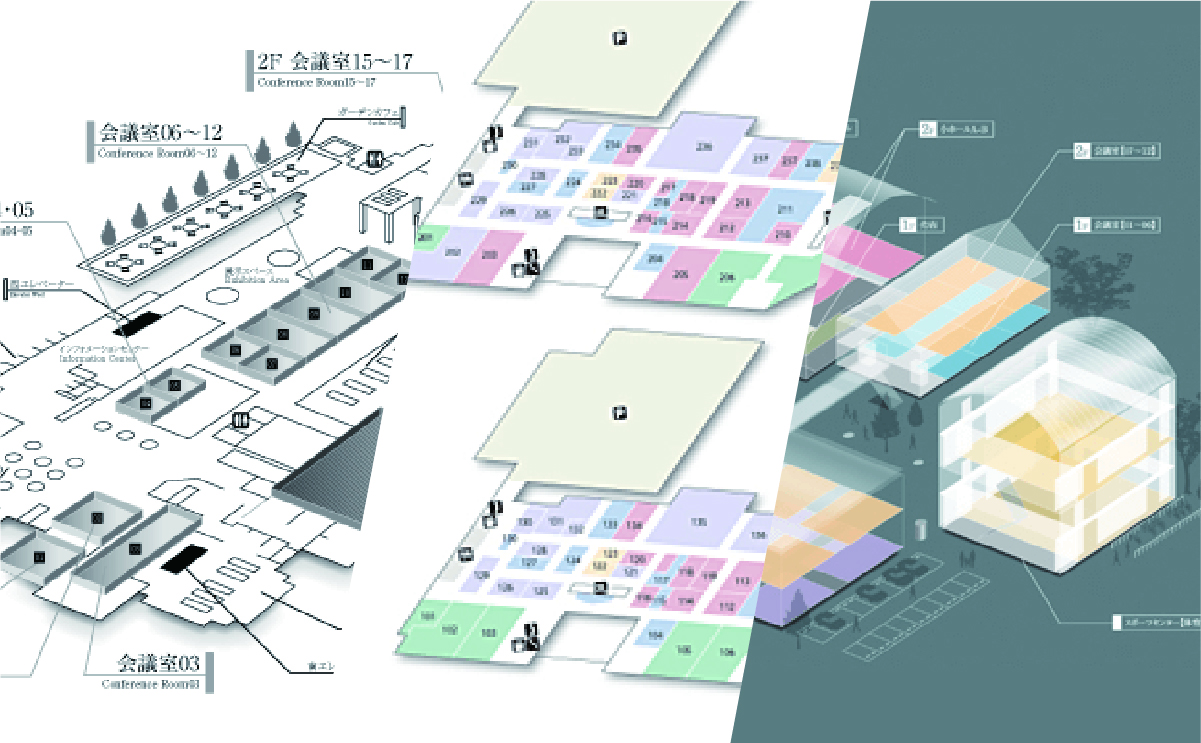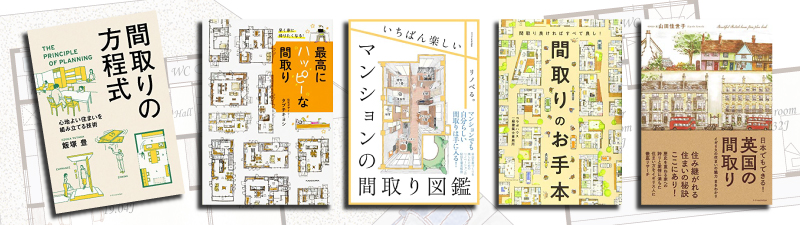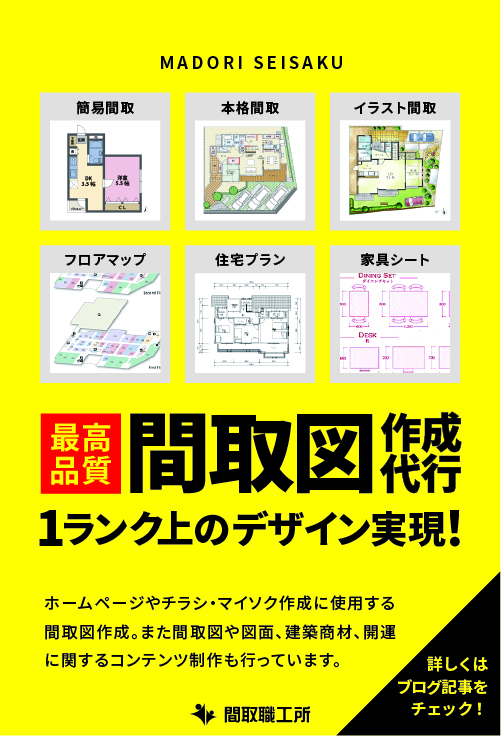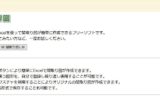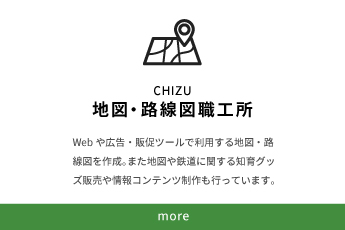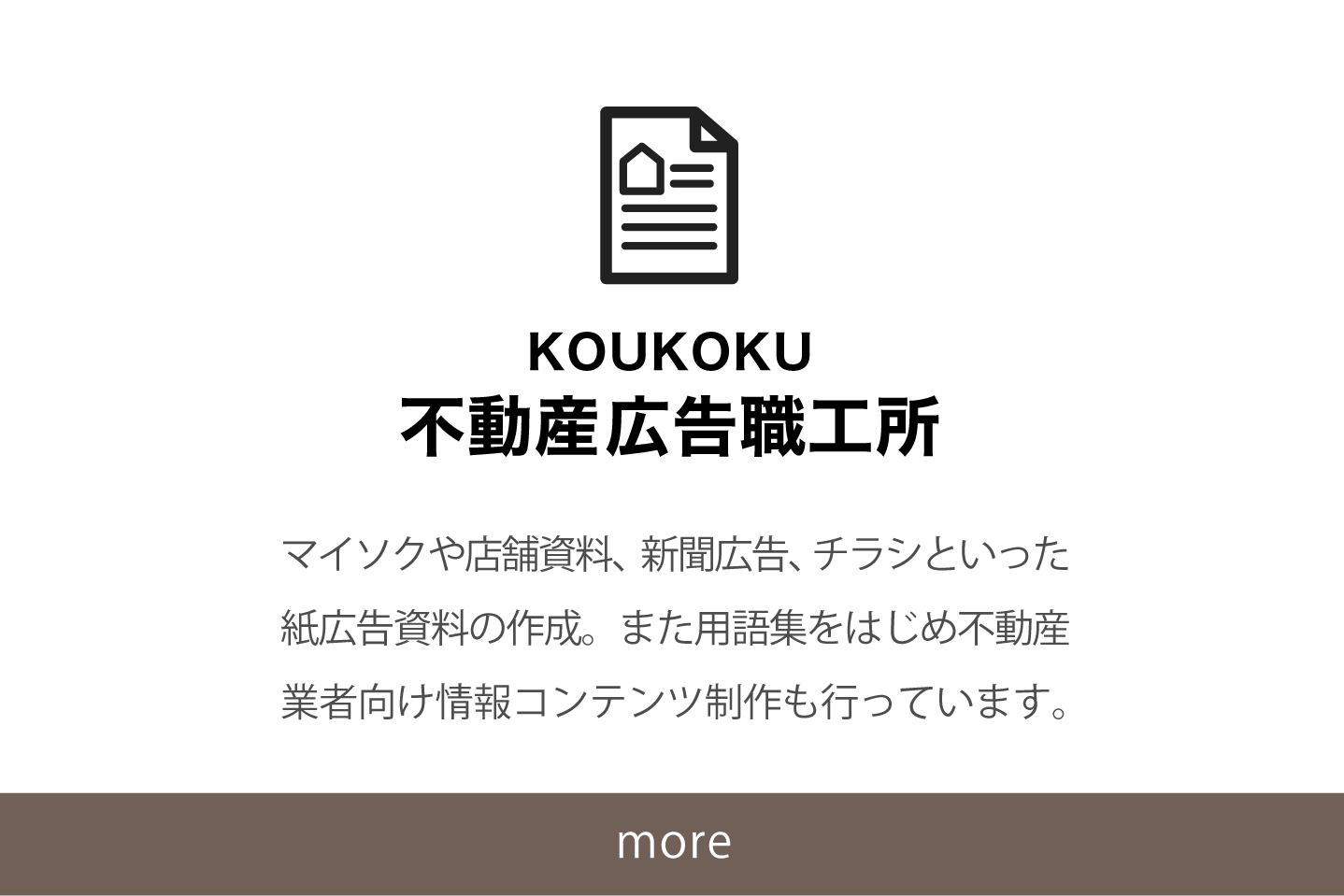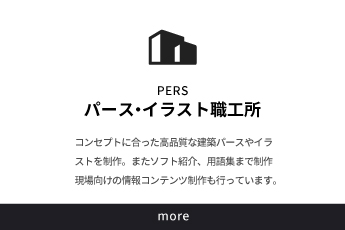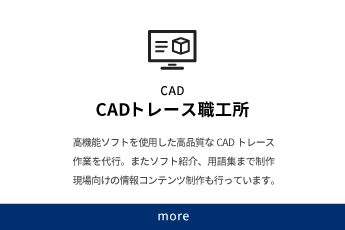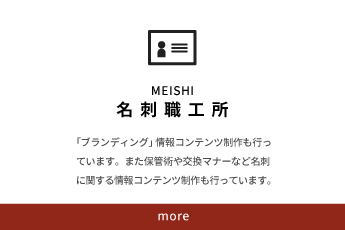この記事では、間取り図作成ソフト『間取りっど5』の基本的な間取り図の作成までを説明します。最後に体験談もあります。『間取りっど5』をご利用されている方は、現在、間取り図ソフトを検討中の皆様のソフト選びの参考になる口コミを残していただけると嬉しいです。
| メーカー名 | 有限会社ライラックシステム |
| 特徴 | 間取り図を作成する際に自動で吸着してくれるので、操作に慣れていない方でも正確な図面作成が可能で操作しやすいソフトです。3D表示には対応しておりません。 |
| サイトの主なコンテンツ | 製品情報、体験版ダウンロード、注文、サポートFAQ、会社概要 |
| 対応OS・必要ソフト等 | Windows10/8.1 |
| 価格 | 7,678円(税込) →「アマゾン」で販売してます。 |
| Official Site | 間取りっど5 |
※このサイトは広告が含まれております。リンク先の他社サイトにてお買い求めの商品、サービス等について一切の責任を負いません。
『間取りっど5』の登録方法
ソフトのダウンロード
この記事では『間取りっど5』の体験版での間取り図作成方法をご紹介します。
公式ページに「間取りっど5体験版ダウンロードページへ」のリンクがありますのでクリックし、体験版ダウンロードページに移動しダウンロードを行います。

間取りっど5 体験版のダウンロードリンク
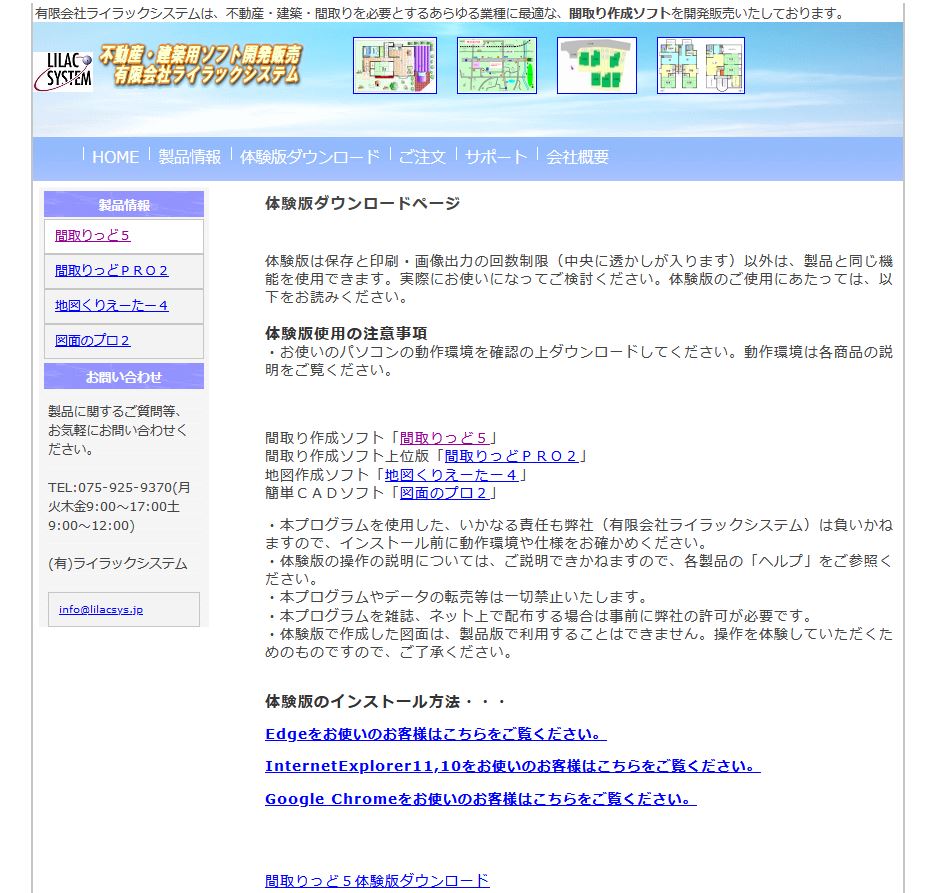
間取りっど5 体験版のダウンロードページ
ダウンロードしたファイルを解凍し、回答されたセットアップファイルを実行し画面の指示に従ってインストールを行います。
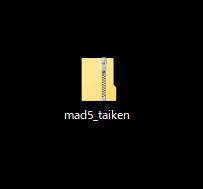
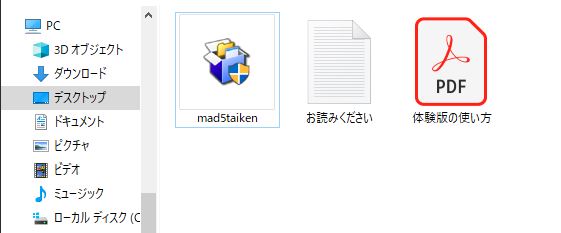
間取りっど5 セットアップファイルを実行
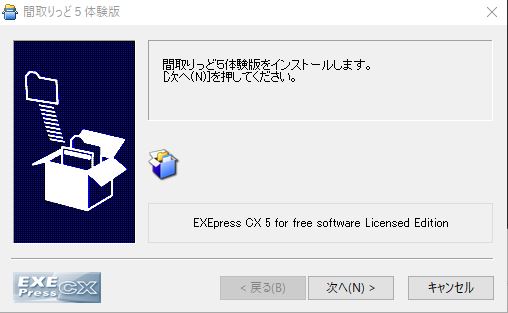
間取りっど5 インストール開始画面

間取りっど5 体験版のファイル
『間取りっど5』の使い方 間取り図作成の方法
間取りの配置
画面左部メニューより「四角形部屋作成」「多角形部屋作成」をクリックして、表示された部屋選画面より配置したい部屋の種類を選択します。
画面上にて始点と終点をクリック配置します。四角形部屋作成では広さを固定してから配置することもできます。
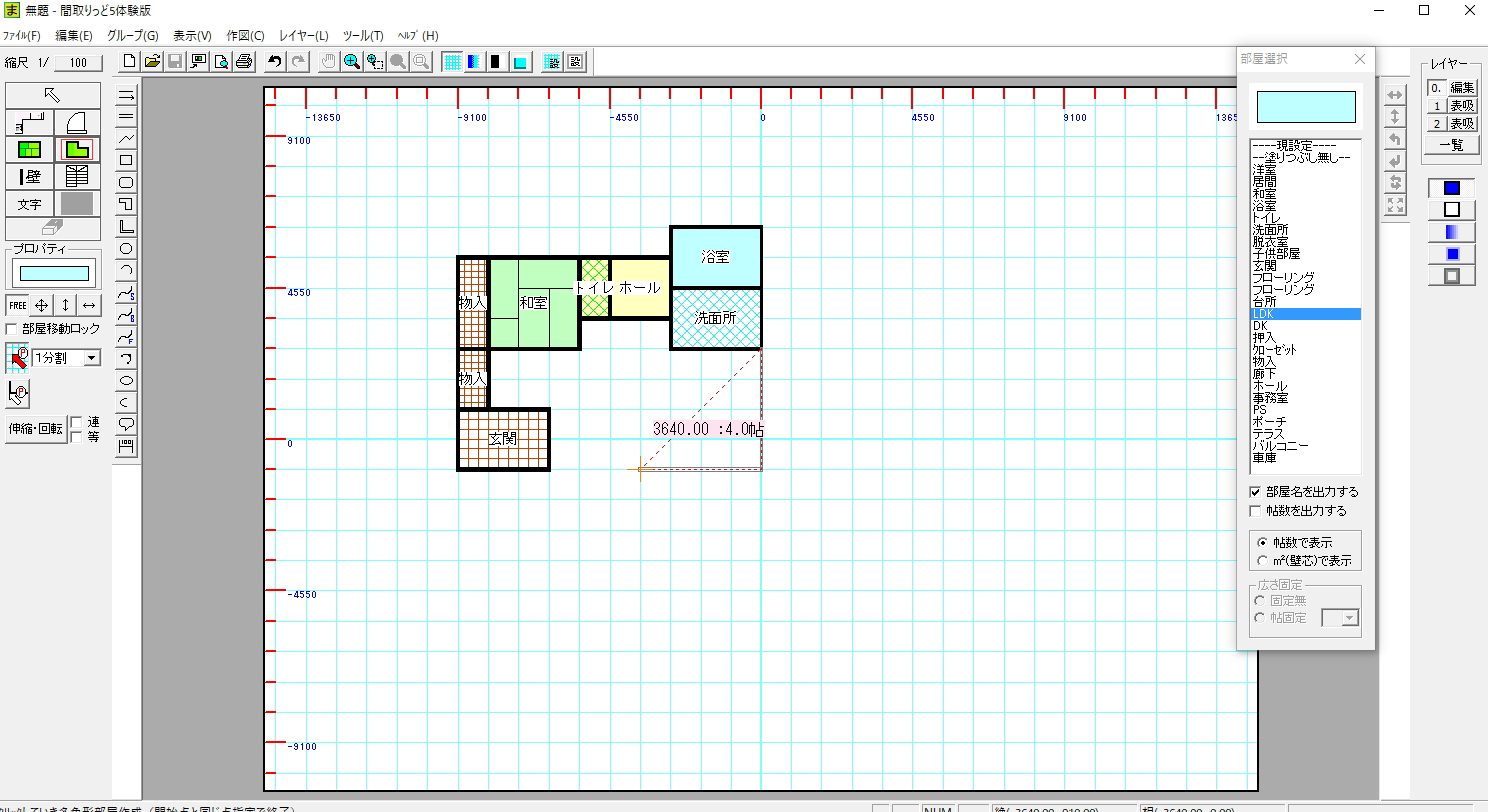
間取りっど5 間取りの配置
建具の配置
画面左部メニューより「建具配置」をクリックして、表示された建具配置画面より配置したい建具の種類を選択します。配置したい壁に始点と終点をクリックすると配置されます。
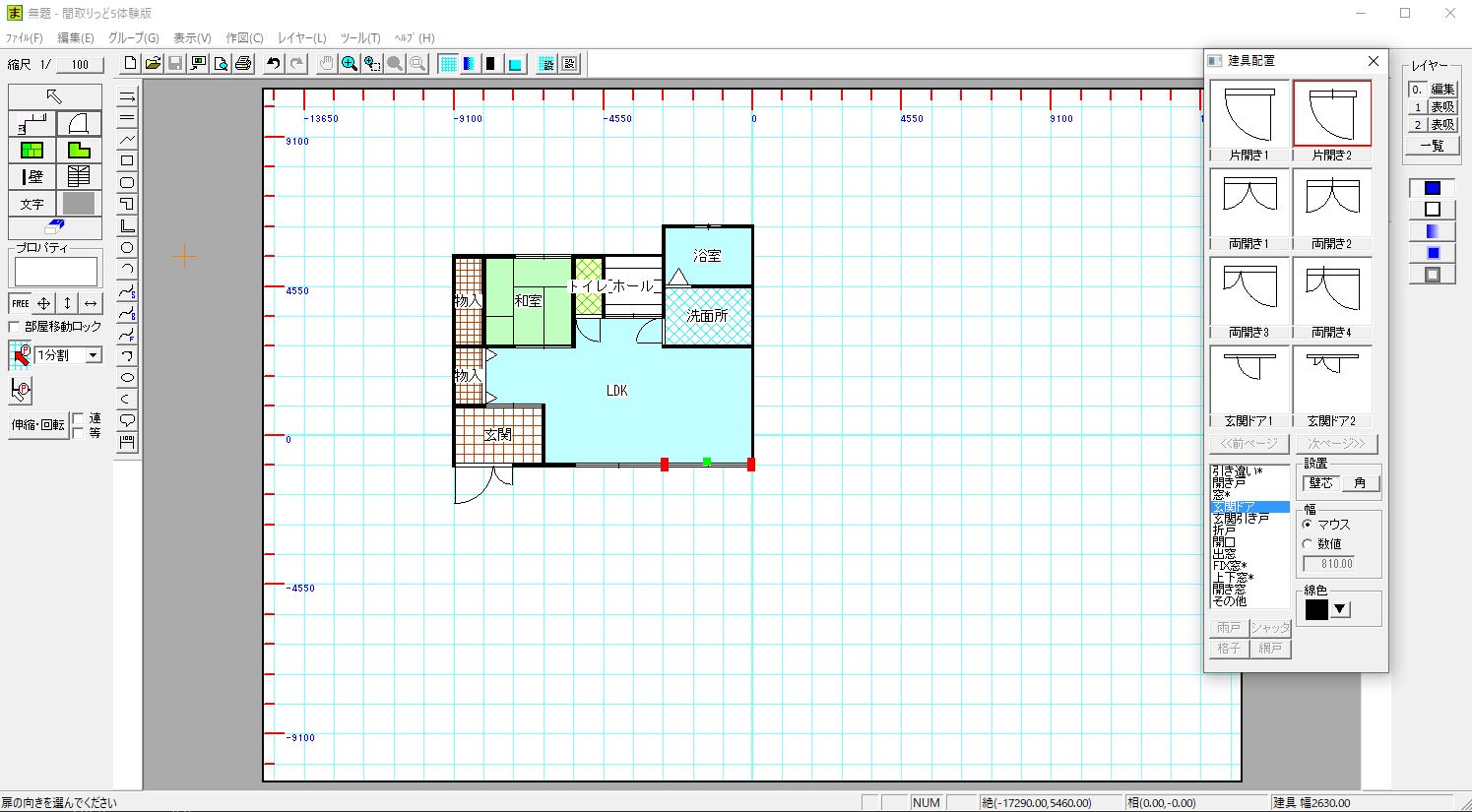
間取りっど5 建具の配置
家具や設備の配置
画面左部メニューより「部品配置」をクリックして、表示された部品の配置画面より配置したい設備の種類を選択します。配置したい壁に始点と終点をクリックすると配置されます。

間取りっど5 家具や設備の配置
データの保存と管理
体験版では保存が出来ませんのでご注意ください。
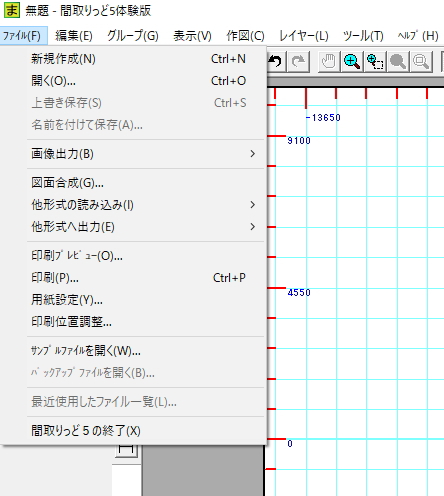
間取りっど5 データの保存と管理
『間取りっど5』の体験談
「間取りっど5」を体験版で作成する場合は、保存、印刷画像出力回数、印刷にロゴが入る制限がありますのでご注意ください。
間取り図作成はマウスの操作で作成できますので慣れればすぐに作成できると思います。体験版の使い方PDFデータもありますので、購入前に参考にしてみてはいかがでしょうか。
間取り図作成ソフト比較
当サイトスタッフが間取り図作成ソフトを20ピックアップし体験談交えて比較調査しています。また、100を超える間取り図作成ソフトの口コミも紹介しています。是非ご覧ください。

![お電話・FAXでのお問い合わせ [営業時間]10:00~17:00 土・日・祝日定休 TEL:045-321-1297 FAX:050-6860-5155 問い合わせ先](https://www.madori-seisaku.com/wp-content/themes/cocoon-child-master/images/text_tel.gif)